win10电脑怎么清理内存 清理WIN10系统内存空间的方法
时间:2024-02-12 来源:互联网 浏览量:
Win10电脑作为现代人们最常用的操作系统之一,随着时间的推移,内存空间逐渐被占满,这会导致电脑运行缓慢、卡顿甚至死机,了解如何清理Win10系统的内存空间变得至关重要。幸运的是有许多方法可以帮助我们有效地清理内存,提升电脑的运行速度和性能。通过本文我们将介绍一些简单而有效的方法,帮助您清理Win10系统的内存空间,以保持电脑的高效运行。
具体步骤:
1.点击电脑桌面右下角“菜单栏”。在下拉选项中选择“设置”(齿轮样的按钮)。
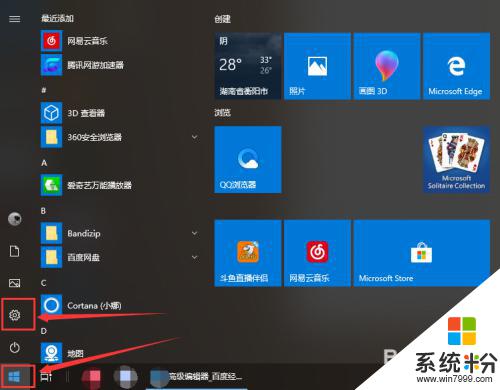
2.接着点击“系统”。
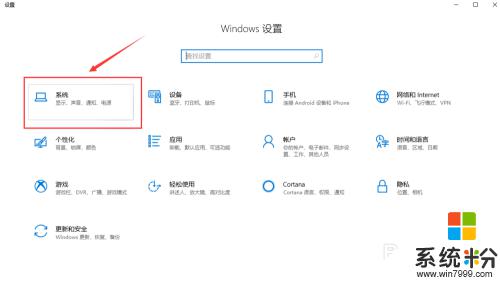
3.然后在弹出的列表中点击“存储”。
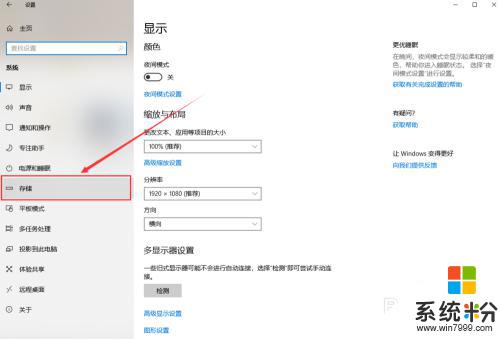
4.接下来点击“立即释放空间”。
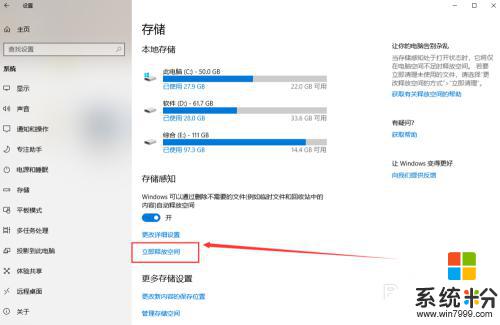
5.在列表中勾选要清理的文件,特别是Windows的旧版本占用的空间比较大。然后点击“删除文件”就可以了。删除完毕后会发现系统运行速度提升了很多。
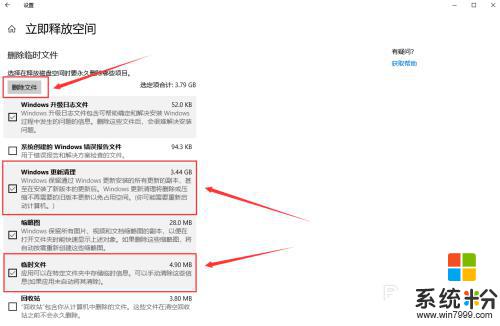
以上就是win10电脑清理内存的全部内容,如果有任何疑问,请参考小编提供的步骤进行操作,希望这对大家有所帮助。
我要分享:
相关教程
- ·windows系统清理内存 如何释放WIN10系统的内存空间
- ·windows缓存清理 win10如何清理系统缓存空间
- ·win10系统缓存怎么清理,win10电脑缓存彻底清除方法
- ·win10系统和压缩内存占内存高该如何解决 怎样处理win10系统和压缩内存占内存高的问题
- ·win10资源管理器占内存怎么办|解决win10资源管理器占用内存高的方法
- ·怎样清理Win10应用商店缓存?清理Win10应用商店缓存的方法有哪些?
- ·桌面文件放在d盘 Win10系统电脑怎么将所有桌面文件都保存到D盘
- ·管理员账户怎么登陆 Win10系统如何登录管理员账户
- ·电脑盖上后黑屏不能唤醒怎么办 win10黑屏睡眠后无法唤醒怎么办
- ·电脑上如何查看显卡配置 win10怎么查看电脑显卡配置
win10系统教程推荐
- 1 电脑快捷搜索键是哪个 win10搜索功能的快捷键是什么
- 2 win10系统老是卡死 win10电脑突然卡死怎么办
- 3 w10怎么进入bios界面快捷键 开机按什么键可以进入win10的bios
- 4电脑桌面图标变大怎么恢复正常 WIN10桌面图标突然变大了怎么办
- 5电脑简繁体转换快捷键 Win10自带输入法简繁体切换快捷键修改方法
- 6电脑怎么修复dns Win10 DNS设置异常怎么修复
- 7windows10激活wifi Win10如何连接wifi上网
- 8windows10儿童模式 Win10电脑的儿童模式设置步骤
- 9电脑定时开关机在哪里取消 win10怎么取消定时关机
- 10可以放在电脑桌面的备忘录 win10如何在桌面上放置备忘录
最新win10教程
- 1 桌面文件放在d盘 Win10系统电脑怎么将所有桌面文件都保存到D盘
- 2 管理员账户怎么登陆 Win10系统如何登录管理员账户
- 3 电脑盖上后黑屏不能唤醒怎么办 win10黑屏睡眠后无法唤醒怎么办
- 4电脑上如何查看显卡配置 win10怎么查看电脑显卡配置
- 5电脑的网络在哪里打开 Win10网络发现设置在哪里
- 6怎么卸载电脑上的五笔输入法 Win10怎么关闭五笔输入法
- 7苹果笔记本做了win10系统,怎样恢复原系统 苹果电脑装了windows系统怎么办
- 8电脑快捷搜索键是哪个 win10搜索功能的快捷键是什么
- 9win10 锁屏 壁纸 win10锁屏壁纸设置技巧
- 10win10系统老是卡死 win10电脑突然卡死怎么办
